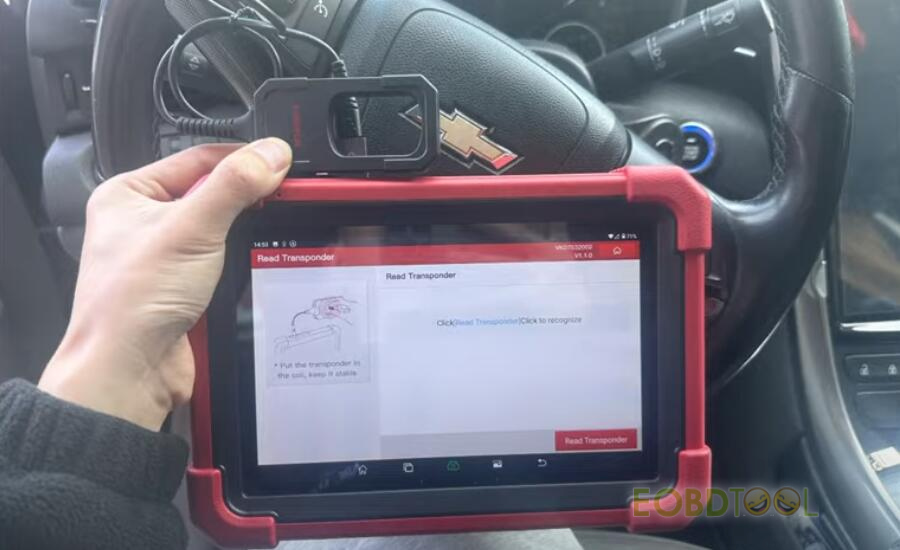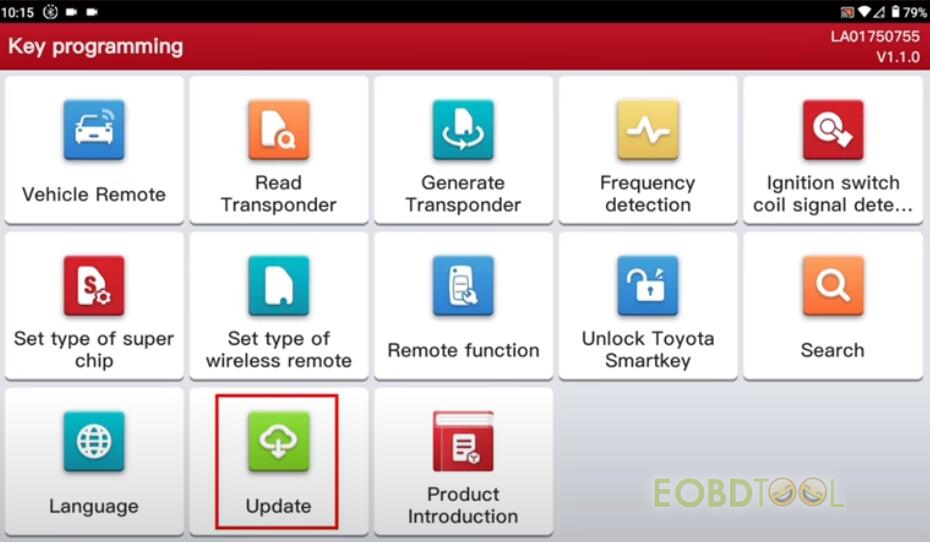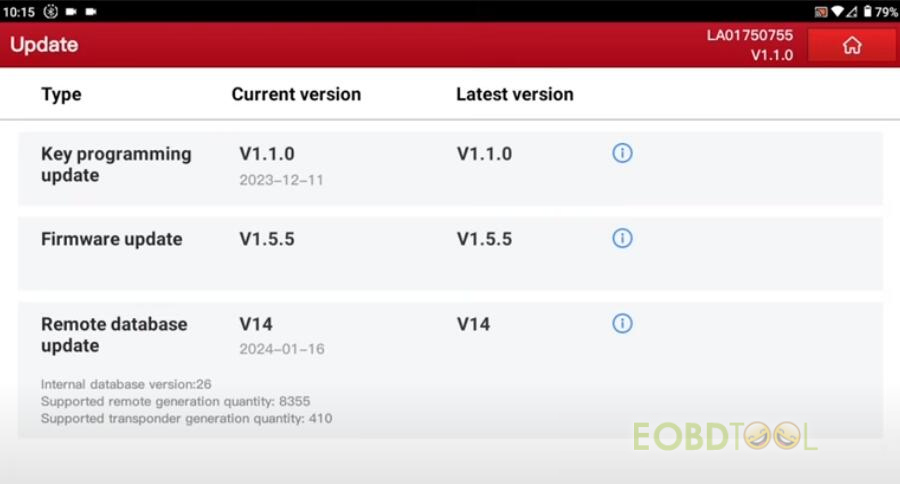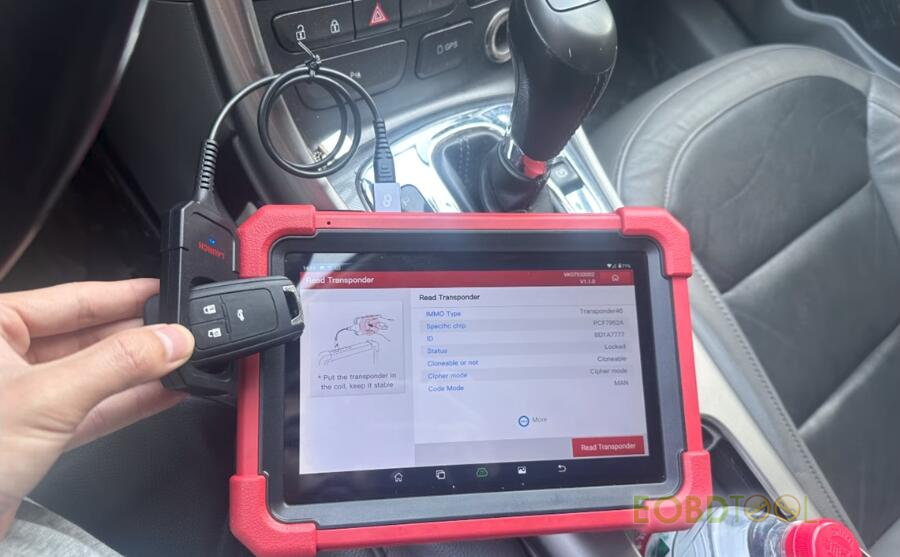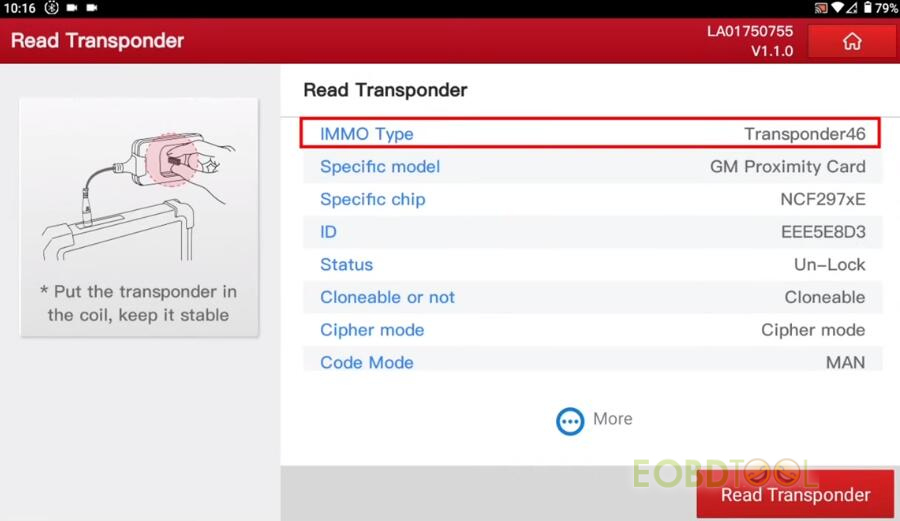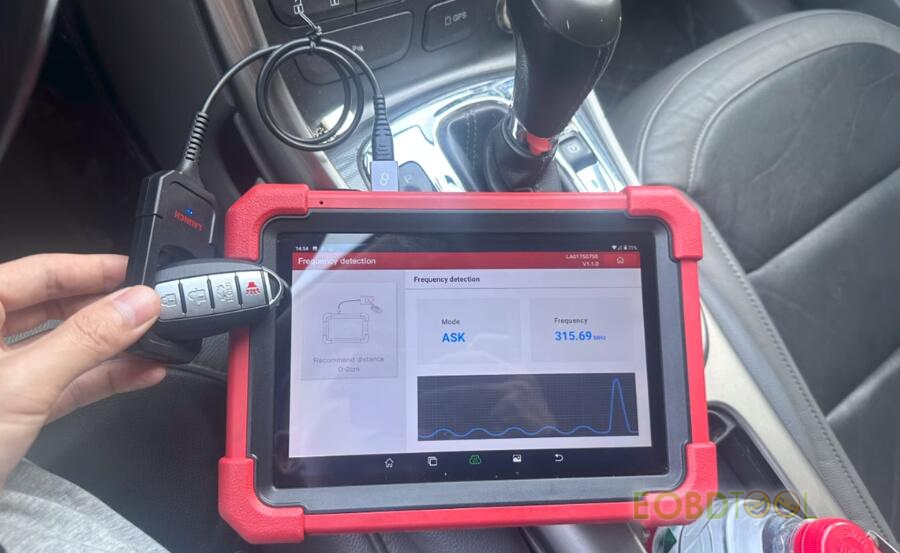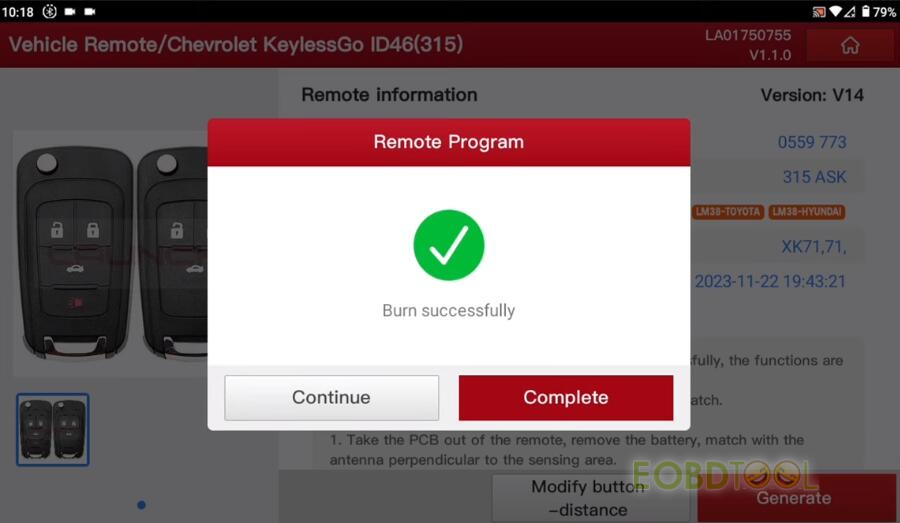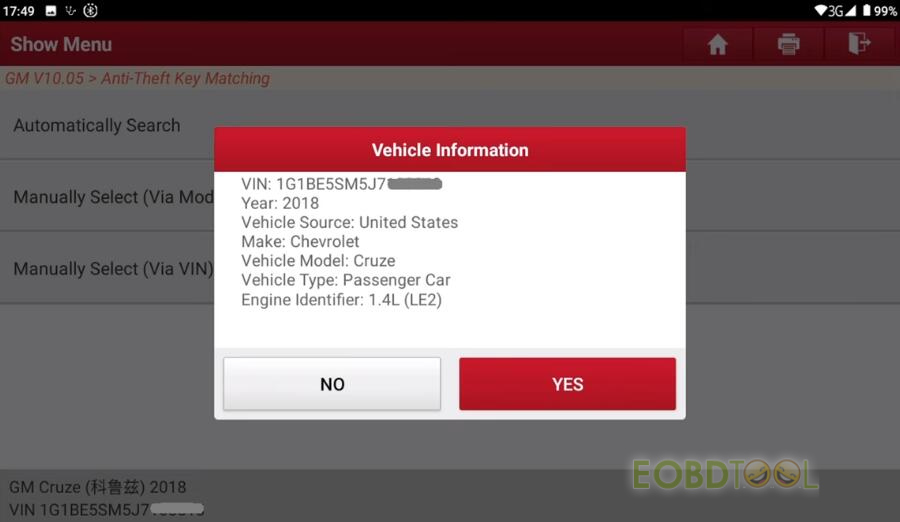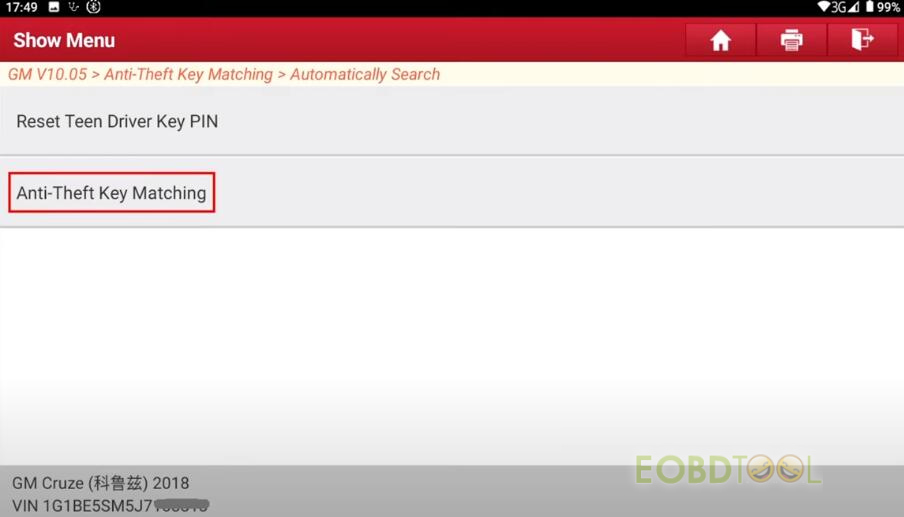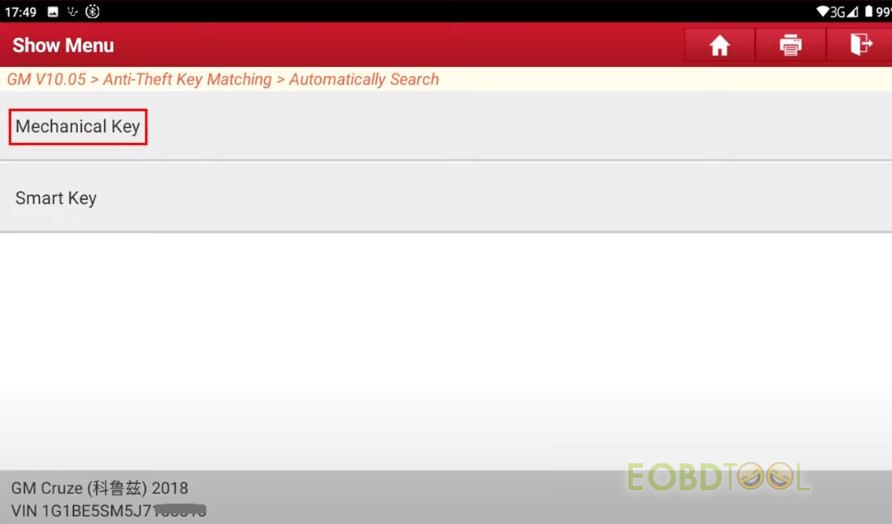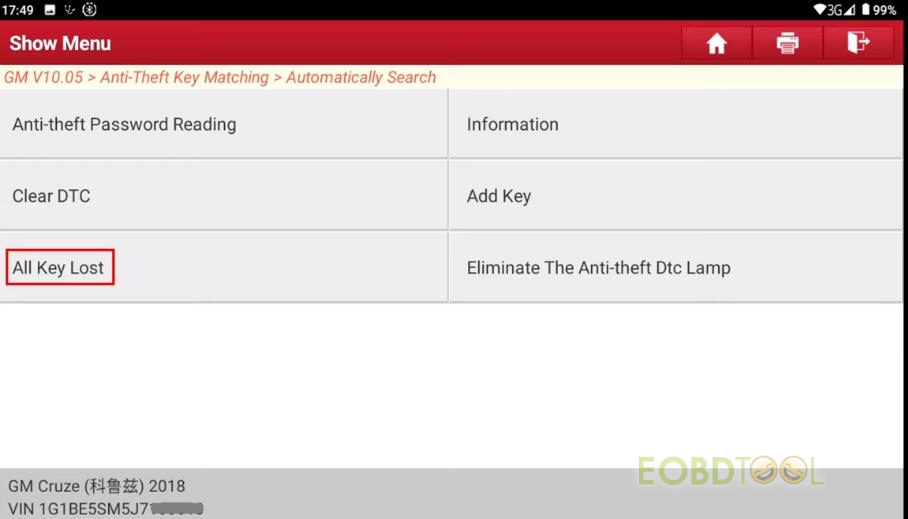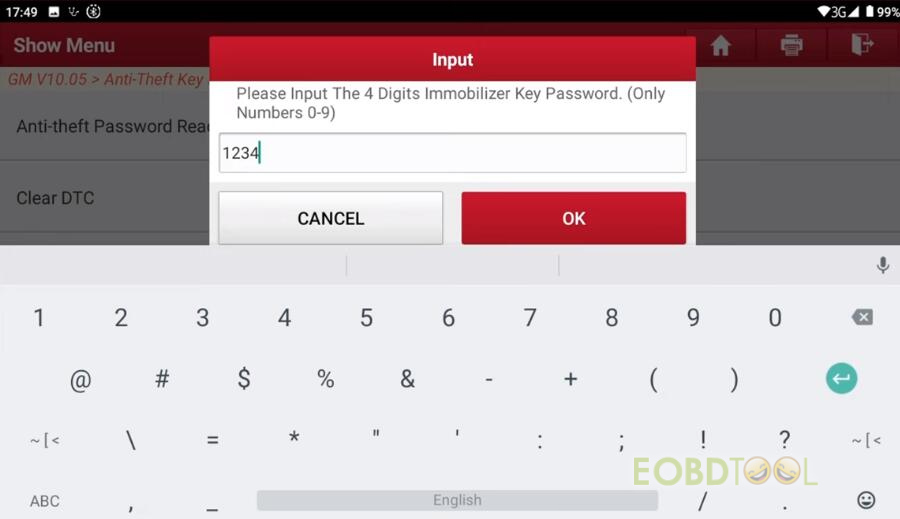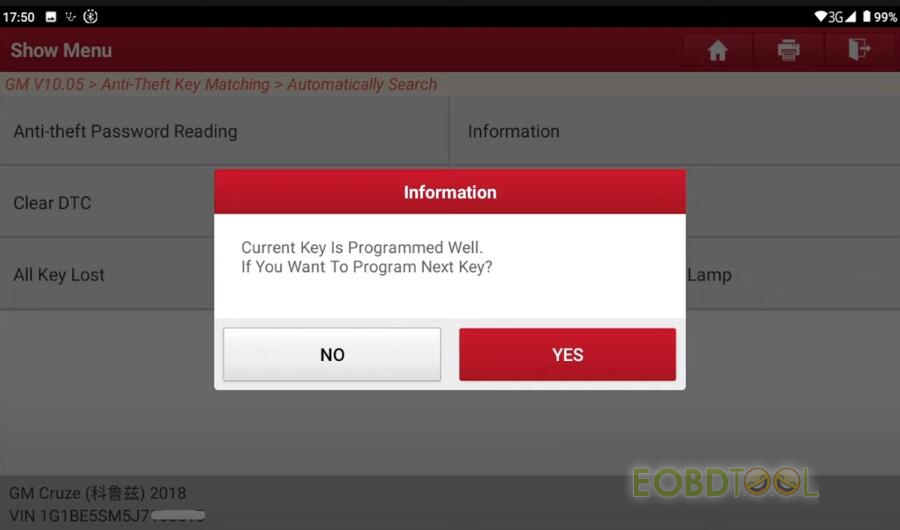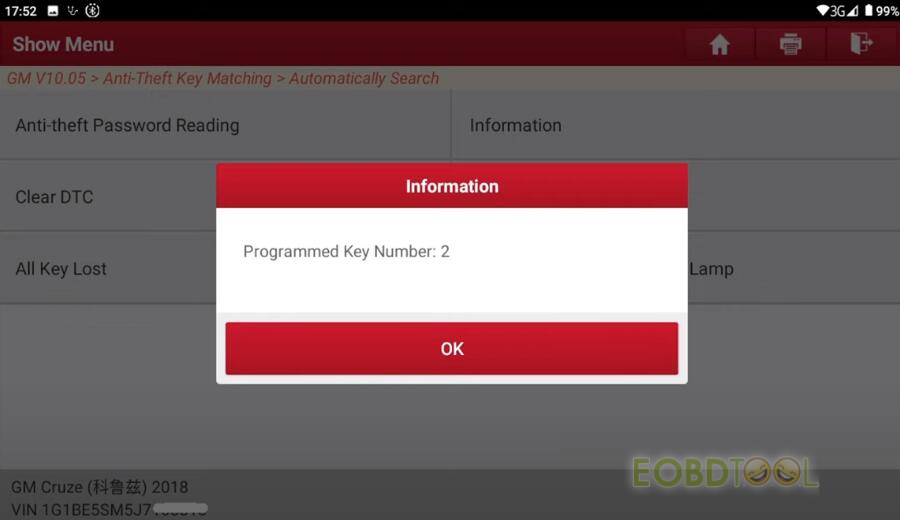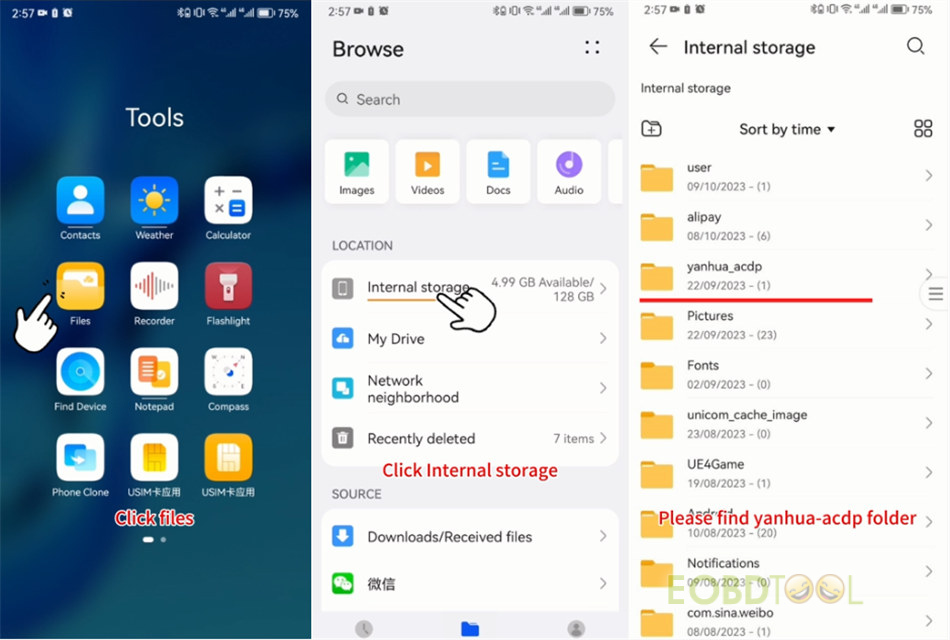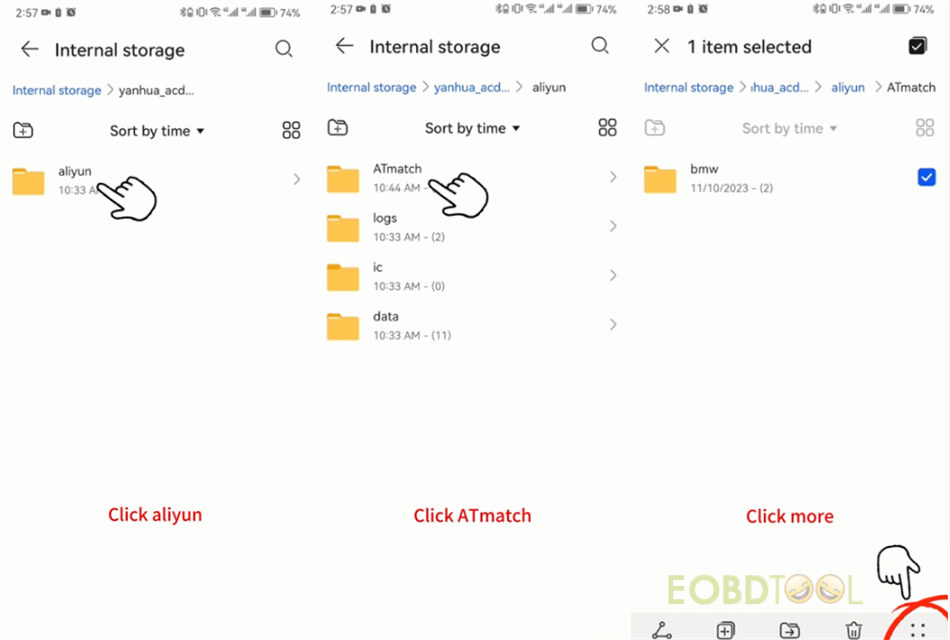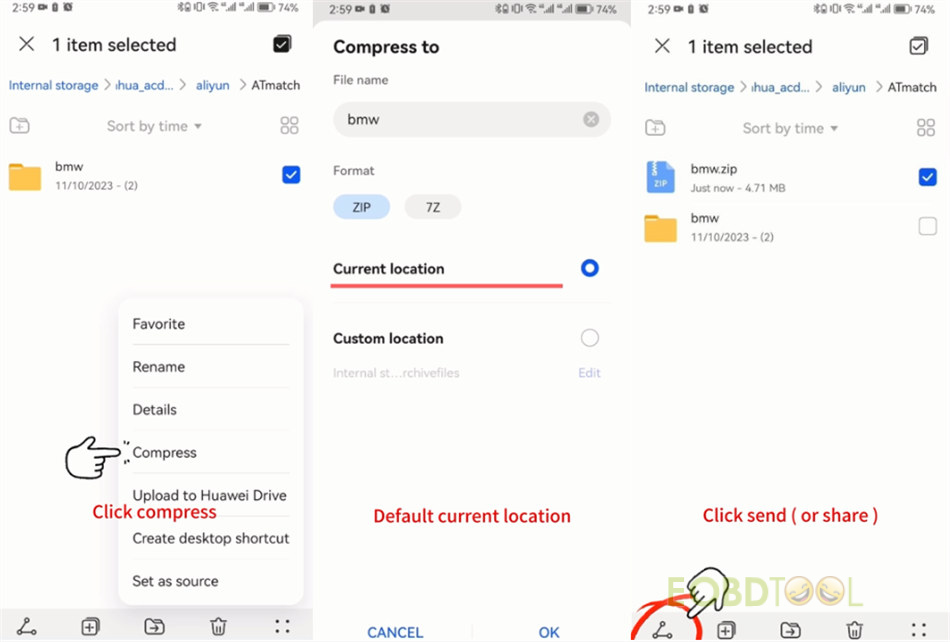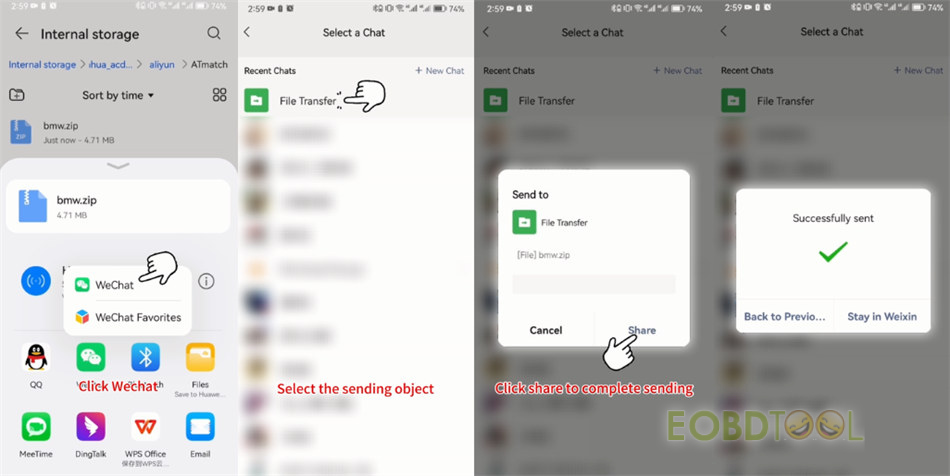EOBDTOOL UK
هذا هو الکشف عن السیارات أدوات الصیانة ، فضلا عن السیارات ترکیب البرمجیات تعلیمات بلوقEOBDTOOL UK
هذا هو الکشف عن السیارات أدوات الصیانة ، فضلا عن السیارات ترکیب البرمجیات تعلیمات بلوقشورولت KeylessGo با راه اندازی X431 IMMO Plus و برنامه نویس کلیدی تولید و برنامه ریزی می کند
ایجاد کنترل از راه دور و کلید برنامه برای شورولت با راه اندازی X431 IMMO Plus/IMMO Elite و برنامه نویس کلید X431 آسان و عالی است.
با
راه اندازی برنامه نویس کلید X431، می توانید فرکانس فرستنده و ریموت را
بخوانید و در X431 IMMO Plus/Elite ریموت ایجاد کنید. قبل از انجام
عملکردهای تولید از راه دور و افزودن کلید، از شما می خواهد که نرم افزار
برنامه نویس کلید دستگاه را به روز کنید.
http://blog.eobdtool.co.uk/how-to-upgrade-and-setup-launch-tool-to-work-with-x431-key-programmer-remote-maker/
فرآیند عملیات:
Launch IMMO Matching Tool، X431 Remote Maker و وسیله نقلیه را به درستی وصل کنی
مرحله 1: نرم افزار برنامه نویس کلیدی را به آخرین نسخه به روز کنید
Key Programmer>> Update را انتخاب کنید
بررسی کنید که آیا نرم افزار جدیدترین نسخه است. اگر نه، ابتدا آن را به روز کنید
مرحله 2: ترانسپوندر را بخوانید
"خواندن فرستنده" را انتخاب کنید
کلید اصلی ماشین را در سیم پیچ برنامه نویس کلید Launch X-431 قرار دهید تا ترانسپوندر را بخواند
پس از مطالعه مدل اصلی تراشه کلید ماشین را به خاطر بسپارید
مرحله 3: تشخیص فرکانس
"تشخیص فرکانس" را انتخاب کنید
کلید اصلی ماشین را نزدیک Launch Key Programmer قرار دهید
تشخیص فرکانس 315 مگاهرتز است
مرحله 4: ریموت خودرو را ایجاد کنید
Vehicle Remote>> Chevrolet>> All Remote>> Chevrolet KeylessGo ID46 (315) را انتخاب کنید
کلید را در سیم پیچ برنامه نویس کلید راه اندازی قرار دهید تا ریموت تولید شود
با موفقیت بسوزانید
مرحله 5: کلید جدید را اضافه کنید
پس از تولید، نرم افزار Anti-Theft را برای افزودن کلید جدید باز کنید.
IMMO>> GM>> Anti-Theft Key Matching>> Automatically Search را انتخاب کنید
اطلاعات خودرو را تایید کنید
Anti-Theft Key Matching>> Mechanical Key>> All Key Lost را انتخاب کنید
همه درها را ببندید و احتراق را روشن کنید
رمز عبور کلید 4 رقمی Immobilizer را وارد کرده و صحت مقدار را تأیید کنید
احتراق را خاموش کنید و کلید را بیرون بیاورید
در را باز کنید و درب را ببندید، مطمئن شوید که تمام تجهیزات الکتریکی خاموش هستند
کلید ورودی باید برنامه ریزی شود و احتراق را روشن کنید
کلید برنامه با موفقیت
از همان راهنمای عملیات برای برنامه ریزی کلید دیگری استفاده کنید
اکنون 2 کلید را با X-431 IMMO Plus/X431 IMMO Elite با موفقیت برنامه ریزی کنید
در نهایت، از کلیدهای برنامه ریزی شده برای راه اندازی ماشین و تست ریموت استفاده کنید، همه خوب کار می کنند!
راهنمای صادرات داده های Yanhua ACDP-1/ACDP-2 با تلفن هوشمند Android
داده های Yanhua ACDP را می توان با سیستم IOS و گوشی هوشمند اندرویدی صادر کرد.
کار با راهنماهای زیر گام به گام آسان است. راهنماها برای هر دو ACDP-1 و ACDP-2 اعمال می شود.
1.صادرات Mini ACDP در سیستم IOS:
http://blog.eobdtool.co.uk/2022-yanhua-acdp-newest-guide/
2. صادرات داده های Mini ACDP در تلفن هوشمند اندرویدی:
در اینجا فایل bmw را به عنوان مثال در نظر بگیرید
به "ابزار" گوشی هوشمند خود بروید
فایل ها>> فضای ذخیره سازی داخلی>> پوشه yanhua_acdp را انتخاب کنید
aliyun>> ATmatch را انتخاب کنید
فایلی را که می خواهید صادر کنید (به عنوان مثال bmw) پیدا کنید
bmw را طولانی فشار دهید، تیک زده می شود
روی نماد "بیشتر" در گوشه پایین سمت راست کلیک کنی
روی "فشرده کردن" کلیک کنید
روی «موقعیت مکانی فعلی» (پیشفرض) و «OK» کلیک کنید.
فایل فشرده ای را که می خواهید صادر کنید (به عنوان مثال bmw.zip) طولانی فشار دهید
روی نماد "ارسال یا اشتراک گذاری" در گوشه پایین سمت چپ کلیک کنید
در اینجا WeChat را به عنوان مثال در نظر بگیرید
روی نماد WeChat>> WeChat کلیک کنید
انتقال فایل یا موارد دیگر را انتخاب کنید
برای تکمیل ارسال روی "اشتراک گذاری" کلیک کنید
فایل داده Yanhua Mini ACDP با موفقیت ارسال ش
انجام شده!